多个文件怎么合并成一个pdf 多个PDF合并成一个PDF的方法
在日常工作和生活中,我们经常会遇到需要合并多个文件成一个PDF或者将多个PDF合并成一个PDF的需求,这时候我们可以借助一些便捷的工具来实现这一目标。通过简单的操作步骤,我们就能轻松地将多个文件或PDF合并成一个统一的PDF文件,提高工作效率和整理文件的便捷性。接下来让我们一起来了解一下如何使用这些工具来实现文件合并的功能。
具体方法:
1.想要合并几个PDF为一个PDF,我们首先需要点击文件按钮。在弹出的目录中选择新建文档,最后在弹出的二级目录中选择组合文件为单个PDF。
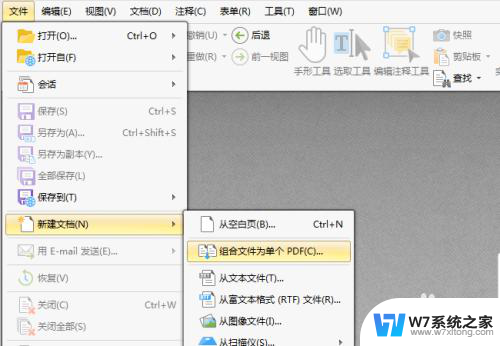
2.在弹出的合并文件菜单中,我们可以通过点击添加文件或添加文件夹两个选项来选择需要合并的PDF文件,如果是合并小说的话。更推荐大家先将小说文件放置在一个文件夹内,选择添加文件夹的合并方式。
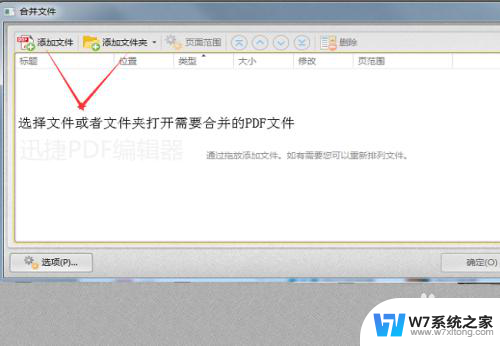
3.选择好需要合并的PDF文件后,我们可以通过点击页面范围对每一个PDF文件需要合并的页面进行设置。
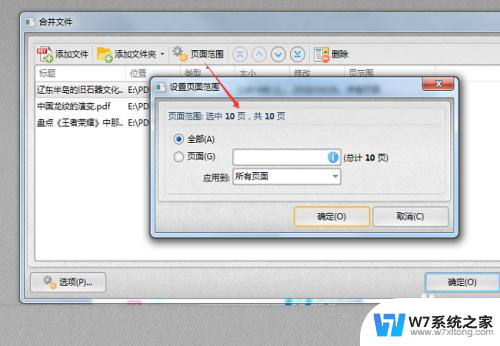
4.通过页面范围右侧的按钮,我们可以将PDF页面合并顺序进行调整。最左和最右两个按钮分别表示置顶和置底。
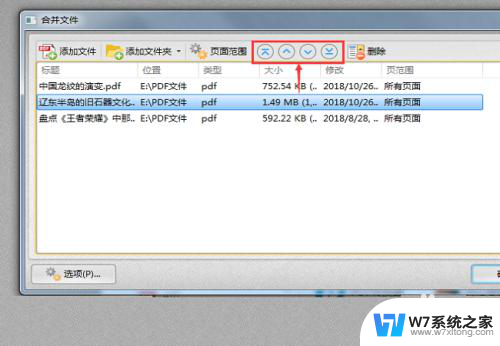
5.点击选项按钮,我们可以对页面合并内容方式进行设置。一切设置完成后,点击确认即可。
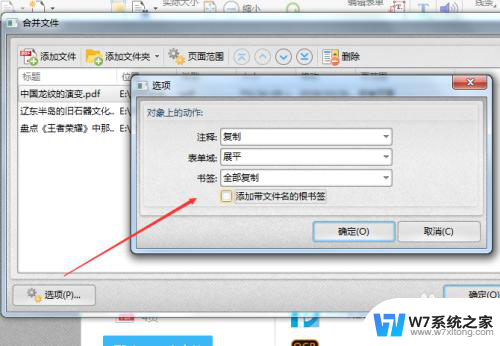
6.最后点击文件,在弹出的菜单中点击保存按钮,对合并好的PDF文件进行保存。
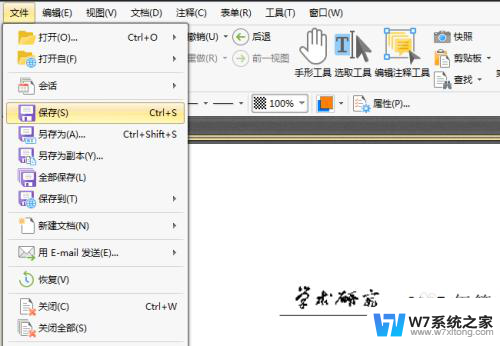
7.这样将多个文件怎么合并成一个pdf是不是很方便呢?PDF编辑的技巧还有很多,如果小伙伴们在编辑PDF文件的时候有遇到什么新问题的话。可以和小编沟通哦。
以上是关于如何将多个文件合并为一个PDF的所有内容,如果遇到相同情况的用户,可以按照以上方法解决。
多个文件怎么合并成一个pdf 多个PDF合并成一个PDF的方法相关教程
-
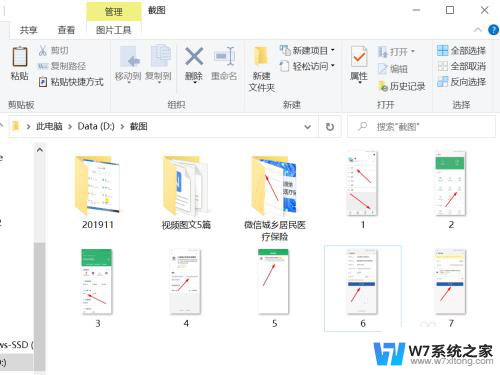 电脑图片转成pdf 如何将多张图片合并为一个PDF文档
电脑图片转成pdf 如何将多张图片合并为一个PDF文档2024-03-11
-
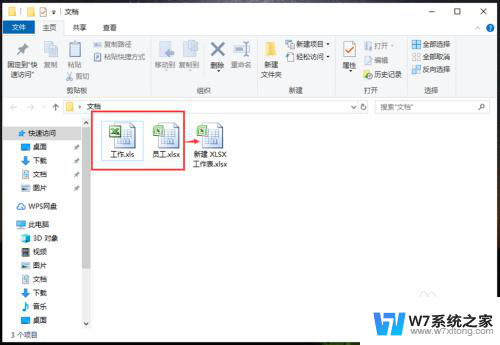 怎么把多个excel合并成一个excel 快速合并多个excel表格
怎么把多个excel合并成一个excel 快速合并多个excel表格2024-10-04
-
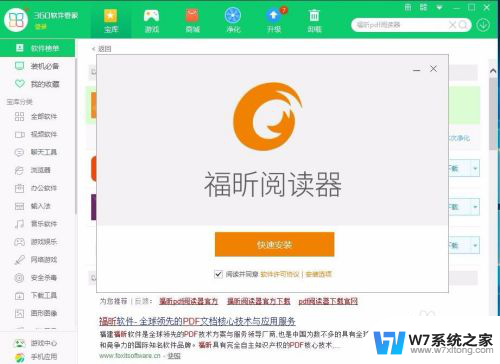 电脑扫描件怎么弄成一个文件 多张扫描件合并
电脑扫描件怎么弄成一个文件 多张扫描件合并2024-09-17
-
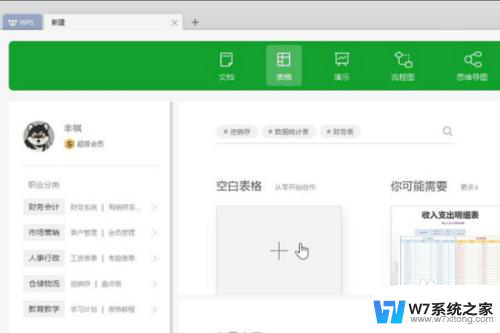 wps合并多个excel文件 WPS如何在一个表格内整合多个Excel工作表
wps合并多个excel文件 WPS如何在一个表格内整合多个Excel工作表2024-08-10
- excel2007多个表格合并到一个表格怎么操作 Excel 多表格合并到一张表格
- 电脑怎么压缩多个文件 怎样将多个文件打包成一个压缩包
- 两个文件怎么压缩到一个压缩包 如何将多个文件压缩到一个压缩包里
- pdf怎么转成word文档 PDF文档转Word文档方法
- 微信里发图片怎样集合到一起 微信合成多张照片
- pdf转成word后格式乱了怎么修改 pdf转word格式乱怎么整理
- 微信语音不调用耳机麦克风 苹果手机微信麦克风开启失败的解决方法
- 只狼调中文 只狼中文设置方法
- 无线鼠标怎样连接电脑 无线蓝牙鼠标连接笔记本电脑步骤
- 荒野大镖客2单机版存档位置 荒野大镖客pc版存档位置替换技巧
- word文字左右间距怎么设置 WORD中如何调整字体左右间距
- 笔记本连显示器,显示屏不显示 笔记本电脑外接显示屏连接方法
电脑教程推荐
- 1 微信语音不调用耳机麦克风 苹果手机微信麦克风开启失败的解决方法
- 2 无线鼠标怎样连接电脑 无线蓝牙鼠标连接笔记本电脑步骤
- 3 word文字左右间距怎么设置 WORD中如何调整字体左右间距
- 4 笔记本连显示器,显示屏不显示 笔记本电脑外接显示屏连接方法
- 5 ipaduc浏览器怎么全屏 如何将苹果ipad上浏览器设置为全屏
- 6 桌面显示windows不是正版如何解决 如何处理Windows副本不是正版的问题
- 7 电脑网络打印机怎么连接 网络打印机连接教程
- 8 笔记本电脑怎么确定点击 Windows 10系统鼠标双击确定变单击确定的教程
- 9 mac查看硬盘使用情况 MacBook硬盘使用情况查看方法
- 10 查看笔记本电脑wifi密码 电脑上查看WiFi密码的方法步骤